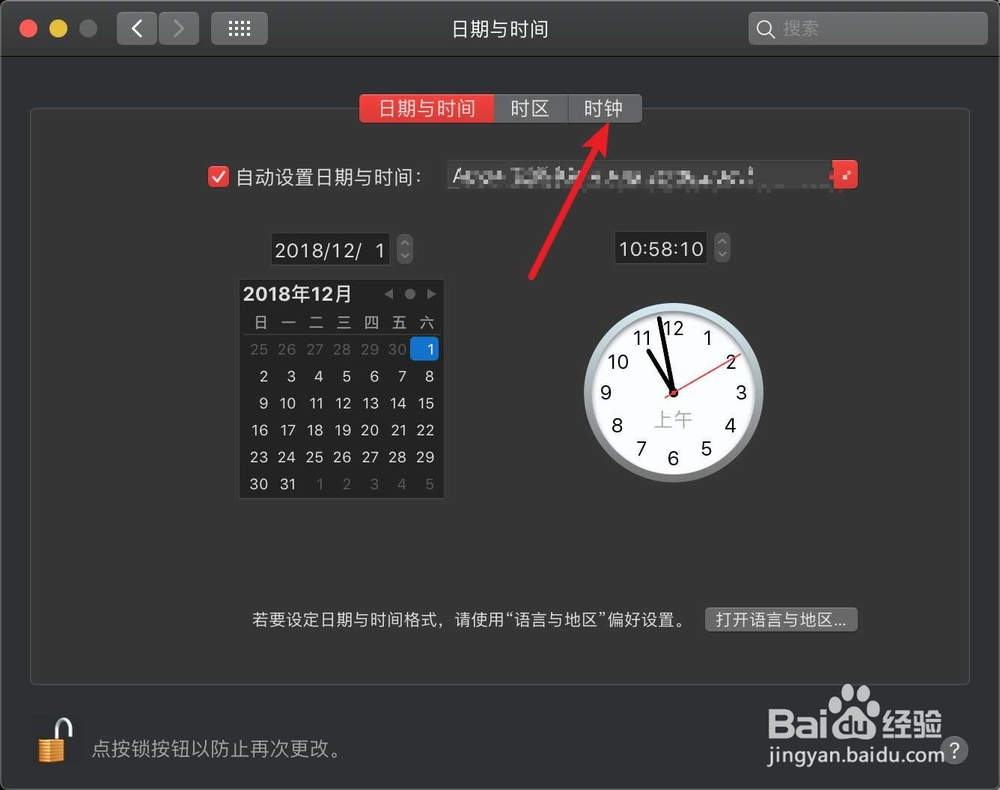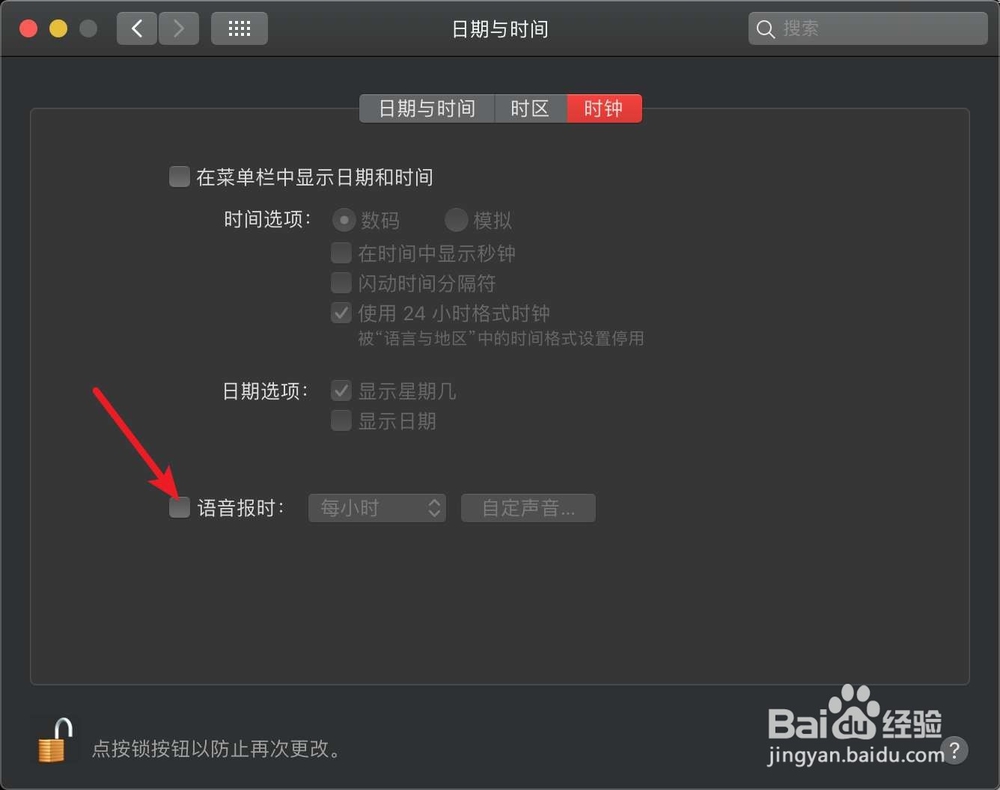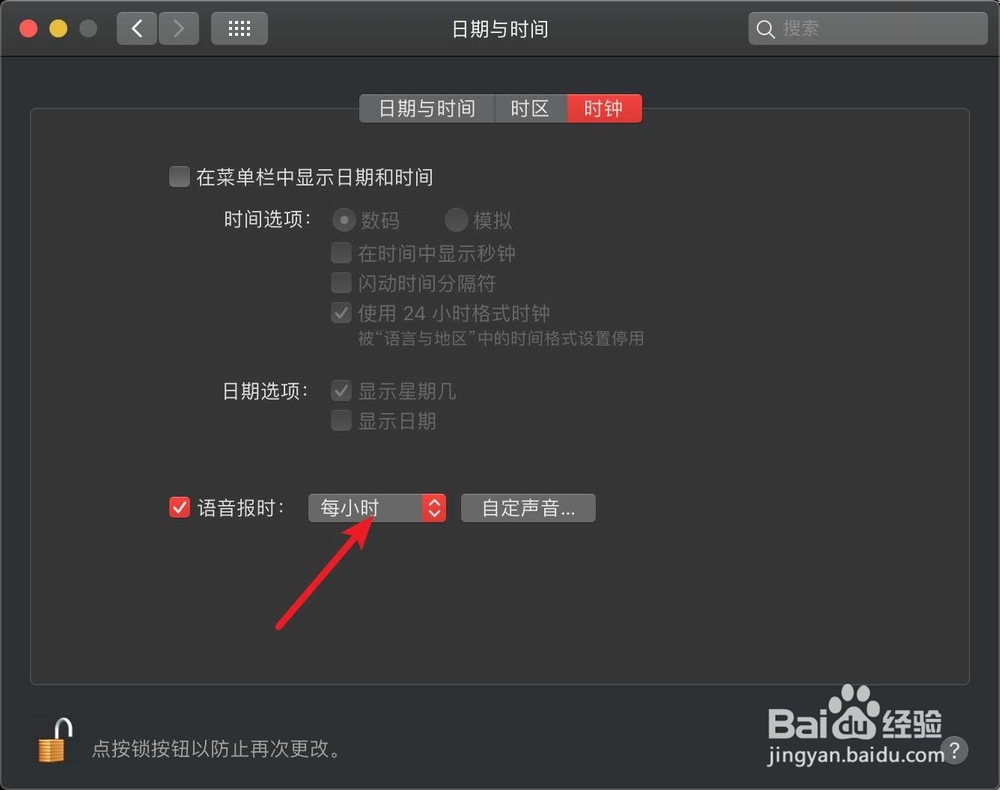Mac语音报时怎么设置苹果笔记本设置语音报时
1、点击左侧的偏好设置,点击时间和日期。
2、点击解锁锁头🔐,输入密码点击解锁🔐。
3、点击时钟,把语音报时√打开。
4、点击播报时间,这里有每半个小时,每小时,每15分钟,根据你的需要选择。
5、然后再点击自定声音,选择一个你想要的声音,点击好即可。
声明:本网站引用、摘录或转载内容仅供网站访问者交流或参考,不代表本站立场,如存在版权或非法内容,请联系站长删除,联系邮箱:site.kefu@qq.com。
阅读量:51
阅读量:64
阅读量:96
阅读量:41
阅读量:21